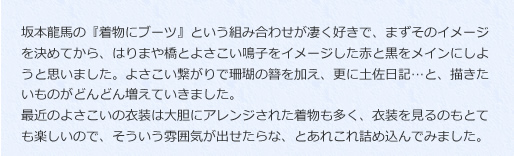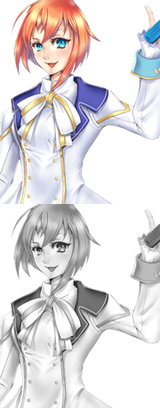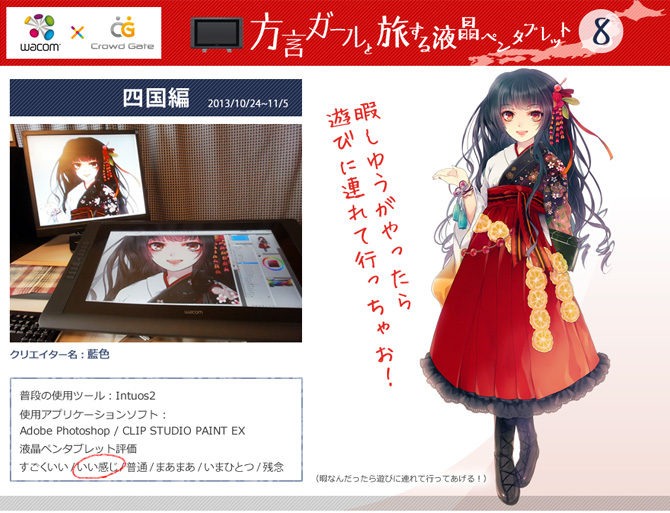


机に実際に置いてみると想像以上に大きかったです。板型ペンタブレットと違い、コードが複数ありましたが後ろにスッキリとまとめられるので、マウスやキーボードの邪魔にはなりません。
私は傾斜ゆるめの水平寄りな設置で使用しましたが、好みに合わせて画面の向きや傾斜を自由に変えることができます。
一度設置すると、真正面にドンと置いてある分、絵を描く意欲がとても湧きます。
実際に液晶ペンタブレットで描いてみて気付いたことが色々とありましたので、少しでも気になったら是非一度試してみて、この気持ちを共感して欲しいと思います。



―― 普段使用しているペンタブレットと比べてどうでしたか?
いつもは板型ペンタブレットを使用しているので、最初は自分の手を画面の上に置くということに若干違和感がありましたが、少ししたらすぐ慣れました。
思い通りの場所にカーソルを持っていくのが楽なのと同時に、画面に直接描くという行為がとても楽しいです。隅の方にペンを持って行っても途切れることはなく、描いている途中で画面の熱さが気になることもありませんでした。
パソコンとの色味の違いが気になる方は、デュアルモニタなどで別モニタにイラストを表示して確認しながら塗っていく事も出来ます。また、液晶ペンタブレットのほうが塗り忘れやはみ出しを確認しやすいところが良いですね。
―― 使いやすさはどうでしたか?
とにかくなめらかで気持よく線が引ける。軽く描いた線も綺麗に繋がってくれます。更に画面も大きいので、拡大して描いて縮小して確認して……という手間も無くなり、勢いでどんどん描けるのが嬉しいです。 個人的には、各ソフトのウィンドウやパレットをあれこれ出しっぱなしにしたまま描けるのも大きいです。
ラジアルメニューやファンクションキーも便利です。頻繁に使うショートカットを割り当てて左手を置き、右手でペンを持つ姿勢でしたが、ボタンも押しやすく良い感じでした。
傾斜や画面の向きはスタンド上で自由に変えられます。 画面の向きは変更しませんでしたが、傾斜は垂直寄りと水平寄りの両方で試してみました。どちらも描きづらいという事はなく、人によって描きやすい位置が違うと思うので自由に変えられるのは良いなあと思いました。